En el mercado podemos encontrar un gran número de equipos informáticos ya montados, equipos destinados a aquellas personas que no tienen los conocimientos adecuados para elegir cuales son los componentes que necesitan y basan su decisión de aprovechando ofertas. Tanto se si trata de un PC montado por piezas, como de un equipo y montado, lo primero que debemos saber es que en el 99% de las ocasiones viene sin sistema operativo.
De esta forma, el usuario final puede elegir cual es el sistema operativo que más le interesa: Windows o Linux. Si tenemos la intención de instalar macOS, la cosa se complica muchísimo, ya que debemos elegir previamente los componentes del equipo que sabemos, a ciencia cierta, que son compatibles con el sistema operativo de Apple para ordenadores de sobremesa y portátiles.
Pasos previos
Una vez hemos puesto el último tornillo al equipo y hemos comprobado que, aparentemente, funciona, llega el momento de considerar como vamos a pasar la información de nuestro viejo equipo al nuevo, qué necesitamos para instalar el sistema operativo, qué ajustes debemos hacer en la BIOS…
Copia los datos de tu viejo equipo
A no ser que el ordenador que acabas de montar, sea el primero que tocas en tu vida, seguro que en tu antiguo equipo tienes datos que quieres conservar y seguir utilizando en tu nuevo dispositivo. Lo primero que debemos hacer es una copia de seguridad de todos los datos que queremos pasar el nuevo ordenador.
Copia de seguridad en Windows
Windows nos permite hacer copias de seguridad de todos los datos que se almacenan en su interior, copias que únicamente podemos restaurar en el mismo dispositivo, no podemos pasar esa copia de seguridad a otros equipos.
La solución más sencilla y rápida pasa por utilizar un disco duro externo, disco duro externo donde vamos a copiar todos los archivos que queremos conservar. Si tu organización se basa en la estructura que nos ofrece Windows (Documentos, Imágenes, Vídeos) tan solo tenemos que seleccionar los archivos y arrastrarlos a al disco duro externo.
Otra opción, si utilizas una plataforma de almacenamiento en la nube, es sincronizar todos los documentos con la plataforma y esperar a que todos los archivos se hayan subido a la nube. Para volver a restaurar los archivos en tu nuevo equipo, tan solo tienes que instalar la aplicación y esperar a que se sincronicen los archivos. La solución que nos ofrece Mega con 20 GB de espacio es, en la actualidad, una de las mejores disponibles en el mercado, si los 15 GB de Google Drive se nos quedan cortos (al compartir espacio con Google Fotos y Gmail) o si con los 5 tristes GB de OneDrive no tenemos ni para empezar.
Copias de seguridad en Linux
El proceso para hacer copias de seguridad en Linux es exactamente el mismo que en Windows apoyándonos en un disco duro externo que conectaremos al puerto USB del equipo y donde copiaremos todos los archivos que queremos conservar.
Crear medio de instalación para el sistema operativo
Para poder instalar cualquier sistema operativo, es necesario crear un medio de instalación a través de una imagen ISO del sistema operativo, medio de instalación que realizará todos los pasos para instalar el sistema operativo seleccionado en el nuevo equipo.
Soporte de instalación de Windows 11
Lo primero que vamos a hacer, desde el ordenador antiguo (da igual que no tenga activada la licencia) es descargar la aplicación de Microsoft para crear soportes de instalación de Windows 11 a través de este enlace a la web de Microsoft (MediaCreationToolW11.exe).
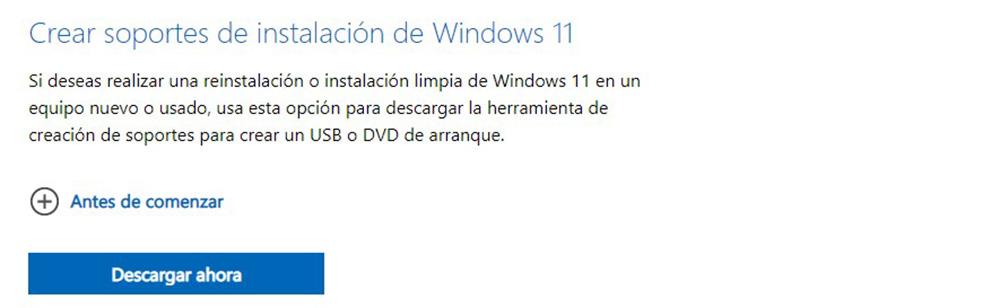
Ejecutamos la aplicación, aceptamos la licencia de uso y automáticamente, en base al a versión de Windows 10 que tenemos instalada, se mostrará las opciones recomendables. Si no son de nuestro agrado, desmarcamos la casilla Usa las opciones recomendadas para este equipo y seleccionamos tanto el idioma como la edición que queremos instalar.
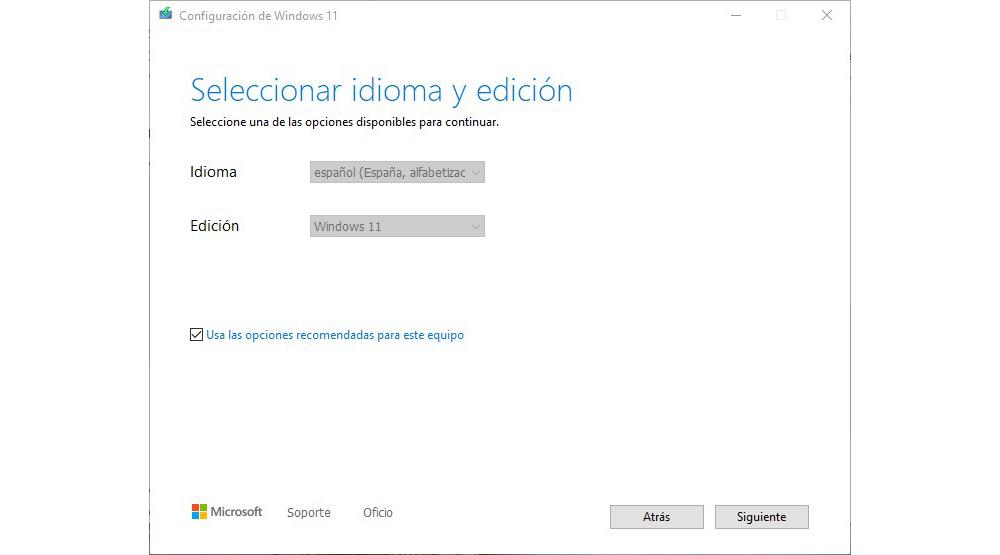
A continuación, introducimos una unidad flash de 8 GB como mínimo y pulsamos en siguiente. En el menú Elija que medio usar, seleccionamos Unidad Flash y pulsamos en siguiente. Ahora debemos seleccionar la unidad flash que hemos conectado a nuestro equipo y finalmente, pulsamos en siguiente para que la aplicación Descargue Windows 11 y cree el medio de instalación que necesitamos para instalar Windows 11 en nuestro nuevo equipo.
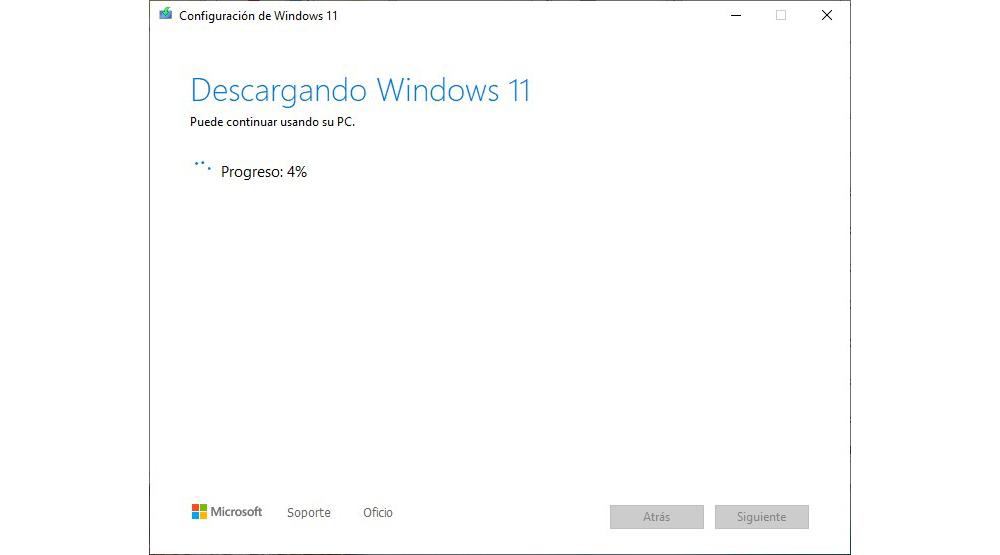
Soporte de instalación de Windows 10
Si no queremos instalar Windows 11 o este no es compatible con Windows 10, la solución que nos queda para por instalar Windows 10. El método para crear el medio de instalación es el mismo que con Windows 11, pero utilizando esta otra aplicación de Microsoft. Ejecutamos la aplicación, seleccionamos la versión de Windows que queremos instalar (32 o 64 bits siendo esta última la recomendable), introducimos un USB con capacidad de 8 GB como mínimo, pulsamos en Siguiente y esperamos que se complete la creación del medio.
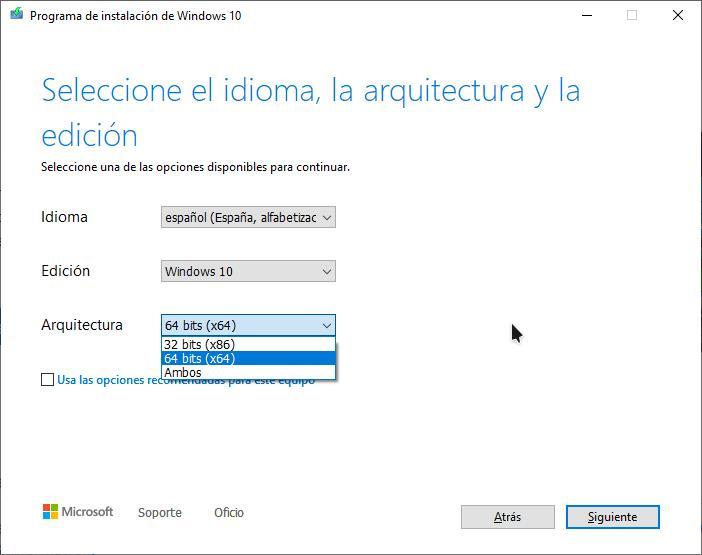
USB de instalación para Linux
Al igual que con Windows 11, debemos crear un medio de instalación en una unidad flash USB. Una de las mejores aplicaciones para crear un medio de instalación a través de cualquier ISO, ya sea de Windows o cualquier distro Linux es Rufus, aunque también podemos utilizar otras aplicaciones como UNebootin, Etcher o Yumi.
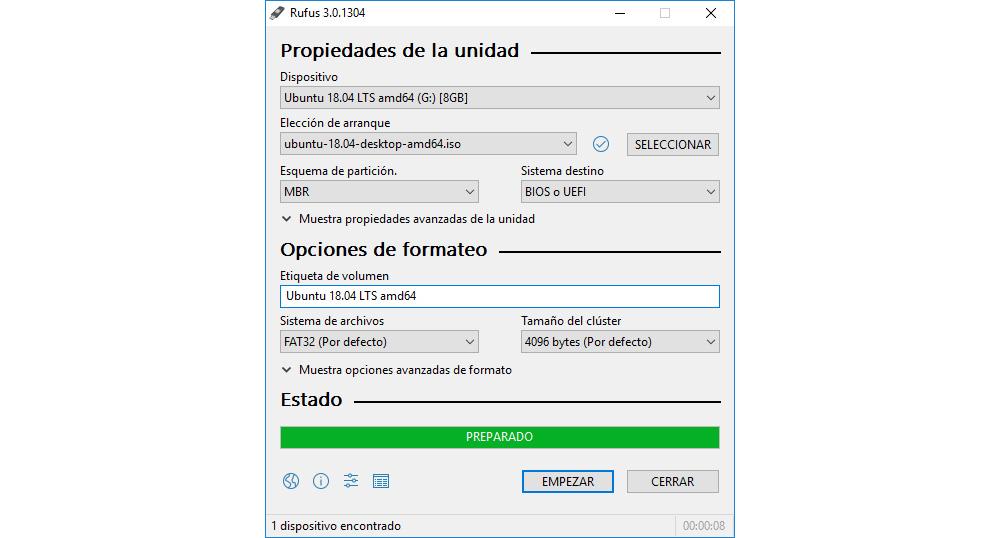
Una vez hemos creado el medio de instalación, conectamos la unidad flash USB al equipo donde queremos instalar el Ubuntu, pulsamos el botón para encender y cuando se muestre una imagen del fabricante de la placa base, pulsamos F12 para seleccionar desde que unidad queremos iniciar el equipo.
Modificar el orden de arranque de las unidades
La primera vez que iniciemos nuestro nuevo equipo, el sistema buscará en el disco duro un sistema operativo con el que arrancar. Al no haberlo instalado, nos informará de que no ha encontrado ningún sistema operativo y nos dejará pasar de esa pantalla, por lo que debemos cambiar el orden de las unidades de arranque para utilizar la unidad USB donde hemos creado el medio de instalación del sistema operativo que vamos a utilizar en el equipo.
Lo primero que debemos hacer antes de instalar el sistema operativo, ya sea Windows o Linux, es modificar el orden de arranque para que, en primer lugar, lea la unidad óptica o dispositivo USB que vamos a utilizar para instalar el sistema operativo. Esta opción se encuentra en el apartado Boot Options, Boot o, si se encuentra la BIOS / UEFI en español en el apartado Opciones de arranque o Unidades de arranque.
TPM y Secure Boot desde la BIOS
Si no tienes previsto instalar Windows 11, este paso te lo puedes pasar, ya que es el único sistema operativo que si quiere de la activación el TPM y Secure Boot para permitir instalar el sistema operativo.
Siendo un equipo nuevo, es tontería instalar Windows 10 teniendo disponible Windows 11. Cada fabricante de placas base utiliza un método diferente para acceder a la BIOS (lo puedes consultar en el manual de tu fabricante) y suele ser: F2, Supr, Esc, F8 o F12.
Activar TPM 2.0 en la BIOS
Para activar el TPM, dentro de la BIOS, accedemos al apartado Security. Dentro de Security, buscamos la opción Trusted Computing > y pulsamos en Security Device Support activando el servicio como Enable. Si no encontramos la opción para activar el TPM en nuestra placa y sabemos a ciencia cierta que es compatible con esta tecnología, tendremos que consultar el manual de la placa base del fabricante, donde se nos indicará los pasos a seguir para encontrar la opción.
Activar el arranque seguro
Ahora debemos habilitar el Secure Boot, conocido como Arranque seguro, opción que también vamos a activar desde la BIOS. Esta opción, dependiendo del fabricante, la vamos a encontrar en el menú Boot o Advanced.
A continuación, pulsamos en Windows OS Configuration y en el apartado BIOS UEFI/CSM Mode, seleccionamos UEFI y seleccionamos Secure Boot. Seguidamente, pulsamos en Custom y se mostrará un mensaje de advertencia sobre las claves de seguridad.
En ese mensaje, pulsamos en Yes y seguidamente en Enroll all Factory Default Keys para que se establezcan las claves de arranque seguro. Finalmente, activamos la opción Secure Boot en Enabled (activado).
Una vez hemos activado tanto el TPM como el Arranque seguro, debemos guardar los cambios que hemos efectuado en la BIOS. Si no guardamos los cambios, Windows 11 detectará que no tenemos activadas ambas funciones y no nos permitirá continuar con la instalación.
Instalando Windows
Si acabas de comprarte un nuevo equipo informático sin sistema operativo, y todavía conservas tu equipo antiguo gestionado por Windows 10, puedes aprovechar la misma licencia de tu viejo equipo con el nuevo para no comprar una nueva licencia, siempre y cuando no tengas la intención de seguir utilizándolo.
Las licencias digitales se asocian a nuestra cuenta de Microsoft y al hardware del equipo. De esta forma, si formateamos nuestro equipo con Windows 10 o Windows 11, el sistema se encargará automáticamente de activar la licencia de Windows, siempre y cuando no hayamos realizado ningún cambio de hardware.
Las licencias digitales de Windows se asocian a un hardware concreto. Si se produce algún cambio en el hardware, la licencia dejará de funcionar. Para que esto no suceda y la licencia se pierda, antes de reemplazar cualquier componente del equipo, debemos desvincular la licencia digital.
Aprovecha la licencia de Windows 10 en tu nuevo equipo
La teoría, afirma que Microsoft únicamente nos permite utilizar una licencia digital en otro equipo siempre y cuando sea una licencia Retail, es decir, una licencia comprada directamente Microsoft o terceros. Además de las licencias Retail, también nos encontramos con las cuentas OEM, cuentas que están asociadas a un único hardware y que vienen preinstaladas en el equipo.
Y cuando digo la teoría es porque en todos los años que llevo utilizando Windows, nunca me he encontrado con este problema y, creedme, he ido pasando licencias OEM de un equipo a otro sin ningún problema ni limitación.
Desvincula la licencia de Windows 10
Si, como he comentado en el párrafo anterior, quieres aprovecharla licencia de Windows 10 de tu viejo equipo para instalar Windows 11 en el nuevo, lo primero que debes hacer es desvincular la licencia del equipo y tu cuenta.
Lo primero que debemos hacer para realizar este proceso es acceder a las opciones de configuración de Windows (tecla Windows + i). A continuación, pulsamos en Cuentas, y, posteriormente, en Tu información. Para desvincular la licencia de Windows, pulsamos en Iniciar sesión con una cuenta local en su hogar e introducimos el código PIN de acceso a nuestra cuenta de Windows.
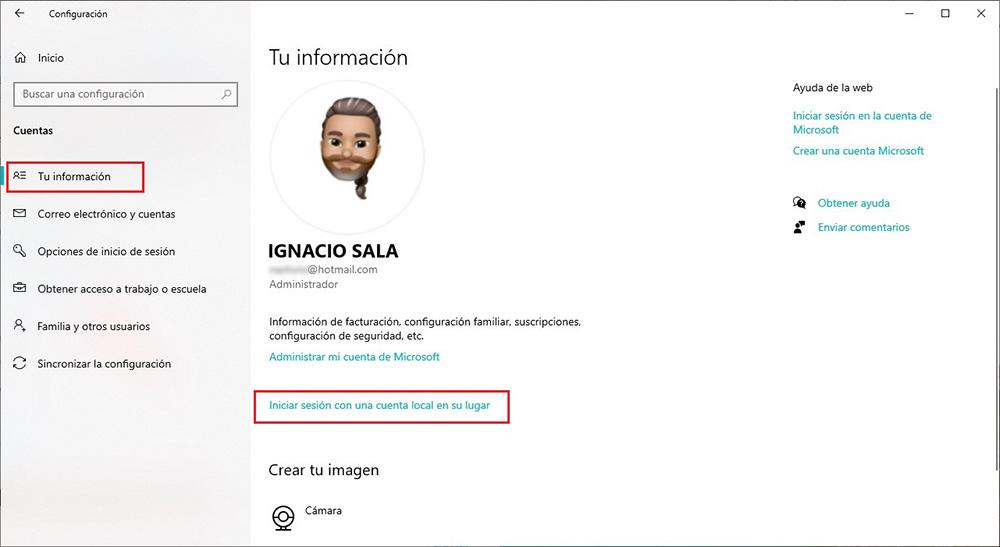
Una vez has desvinculado de licencia de Microsoft de tu equipo, ya puedes vender tu equipo con Windows 10 instalado, pero sin activar. El usuario que lo compre tendrá que adquirir una licencia oficial para poder sacarle todo el partido.
Para asegurarnos que la licencia ha sido desvinculada correctamente, accedemos a las opciones de configuración de Windows (tecla Windows + i), pulsamos en Actualización y seguridad y posteriormente en Activación.
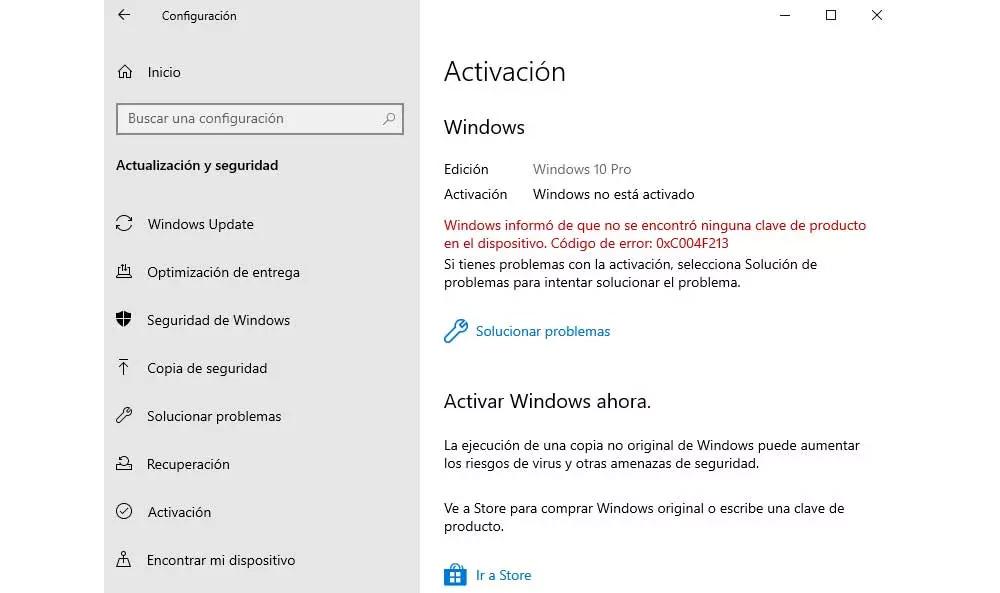
Si hemos realizado los pasos correctamente, este apartado nos informará que no ha encontrado una clave de producto en el dispositivo.
Instala Windows 11 con la licencia de Windows 10
Una vez ha finalizado el proceso, extraemos la unidad de flash USB y la conectamos el nuevo equipo. Pulsamos el botón de encendido y cuando se muestra en la pantalla la imagen del fabricante de la placa base, pulsamos F12 para seleccionar desde que unidad queremos iniciar el equipo.
Al no haber ningún sistema operativo instalado, vamos a utilizar el medio de instalación que hemos creado para instalar, valga la redundancia, Windows 11 en el nuevo equipo. El proceso de instalación es muy sencillo y tan solo debemos seguir los pasos que se muestran en pantalla.
Cuando finalice el proceso de instalación, Windows 11 nos invitará a introducir los datos de nuestra cuenta de Microsoft, cuenta donde tenemos una licencia digital disponible y que, automáticamente se asociará el equipo sin que tengamos que hacer nada más por nuestra parte.
Instalando Linux
Linux, a diferencia de Windows, es completamente gratuito (al menos las distros más populares), por lo que hace falta ningún tipo de licencia para instalar en cualquier equipo, ya sea nuevo o antiguo. Si has comprado un nuevo equipo para jugar o utilizar aplicaciones concretas que únicamente están disponible para Windows, Linux no es una solución.
Ubuntu en la versión de Linux más completa que podemos encontrar actualmente, por lo que es la una de las mejores opciones para instalar en cualquier equipo. Para instalar Ubuntu en un nuevo PC montado por piezas, lo primero que debemos hacer es pasarnos por su web y descargar la última ISO disponible.
Instalar Ubuntu en un equipo nuevo
Al iniciar el equipo utilizando la unidad USB de instalación que hemos creado, seleccionamos la primera opción Try or Install Ubuntu. La primera pantalla que se muestra nos invita a seleccionar el idioma de la instalación. A continuación, pulsamos en Instalar Ubuntu.
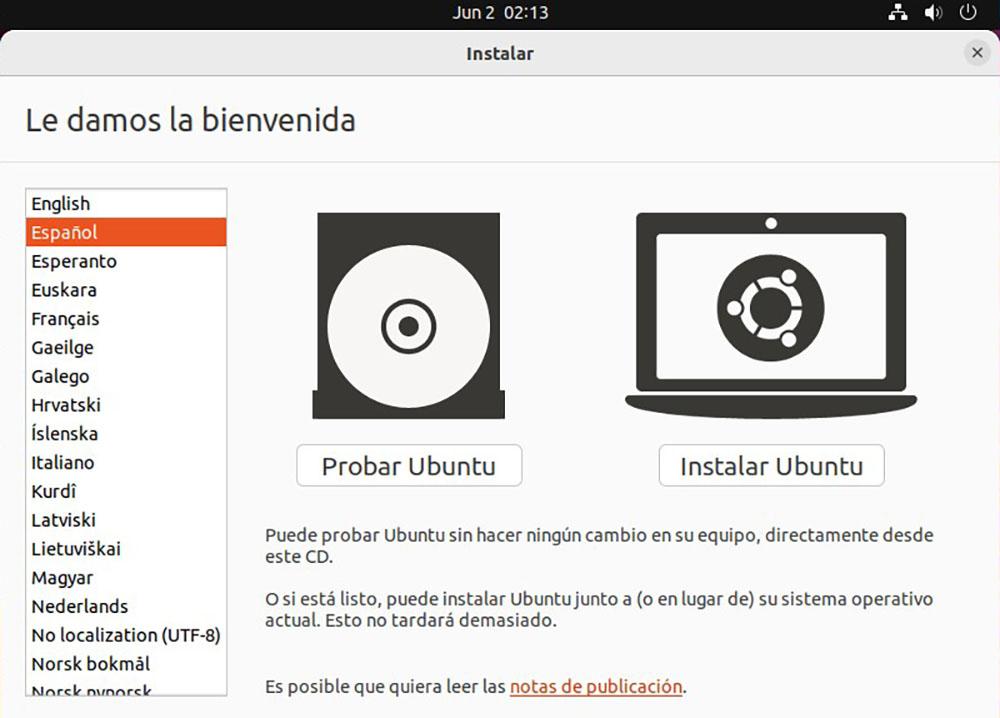
La siguiente opción nos invita a seleccionar el idioma de la distribución que vamos a instalar junto con la distribución del teclado ya sea QWERTY, DVORAK, la tradicional de Windows…
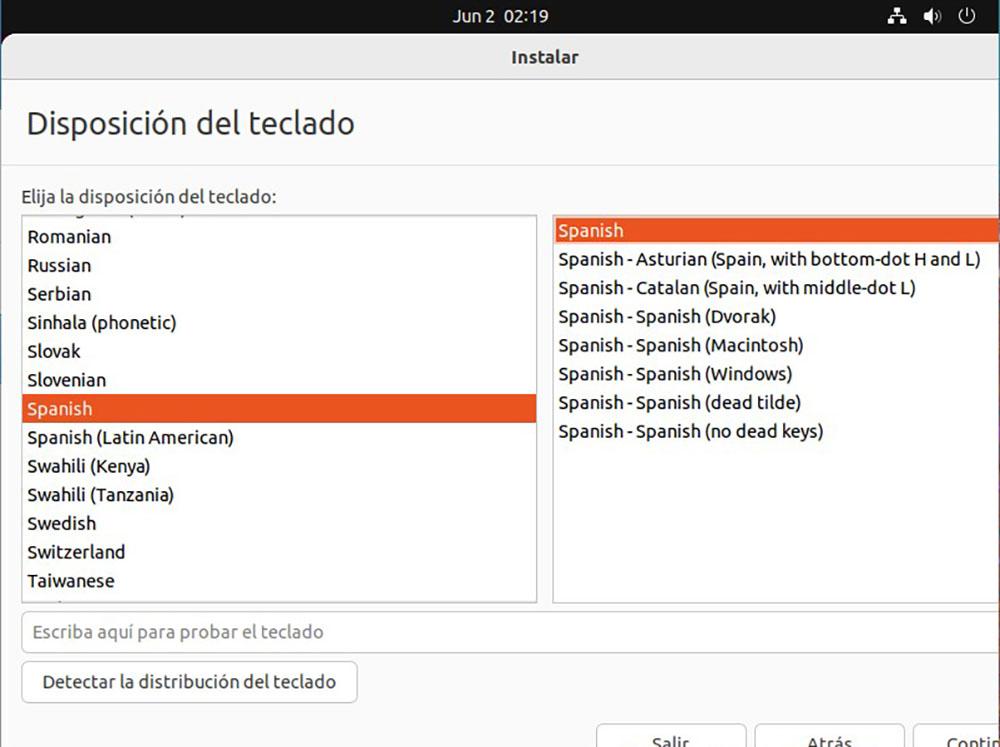
Ubuntu nos permite realizar una instalación normal que incluye un navegador, un conjunto de aplicaciones para crear documentos… o mínima, con las aplicaciones básicas y necesarias para funcionar correctamente.
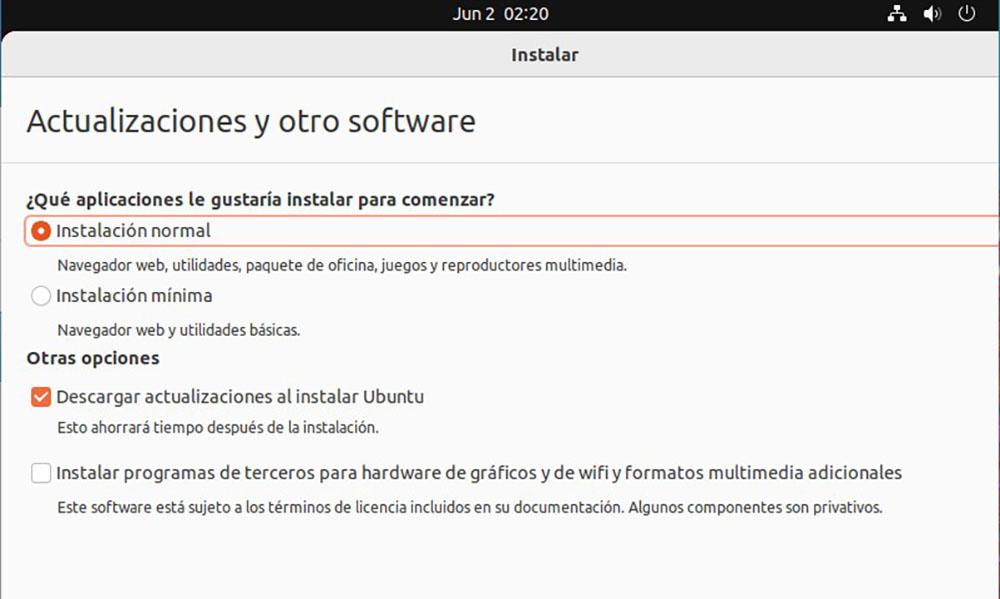
Al pulsar en siguiente, debemos seleccionar la opción Borrar disco e instalar Ubuntu. Como el disco duro es nuevo y todavía no tiene formato, el instalador se encargará de crear las particiones necesarias para hacer instalar Ubuntu.
Para acabar
Una vez has instalado el sistema operativo, y has copiado todos los archivos que tenías en tu viejo equipo, debemos tratar de mantenerlo como el primer día si queremos que nos dure unos cuantos años. Si quieres que tu equipo dure unos cuantos años sin problemas, más allá de los relacionados con algún problema de hardware, tan solo debemos seguir los consejos que os mostramos a continuación.
Instalar los drivers
Una de las primeras cosas que debemos hacer cuando instalamos un sistema operativo desde cero es instalar los controladores del PC. Los drivers son esos pequeños programas encargados de que el sistema operativo pueda reconocer, utilizar y exprimir al máximo el hardware del ordenador. Aunque es cierto que Windows tiene muchos drivers genéricos que hacen que los componentes funcionen sin problemas, si realmente queremos sacarle todo el partido al PC nuevo es necesario que instalemos nosotros los controladores.
Hay varias formas de hacer esto. La primera de ellas es desde Windows Update. El propio asistente de actualización de Microsoft tiene una enorme base de datos de controladores que nos permite bajar, y actualizar, los drivers del PC fácilmente, sin tener que hacer nosotros gran cosa. La segunda es recurrir a programas especializados en la descarga, y actualización, de drivers, como el software Driver Booster de IObit. Este programa analiza nuestro ordenador y descarga, de una inmensa base de datos, los controladores oficiales y actualizador para todos nuestros componentes.
Y, por último, y la opción más recomendada, es descargar e instalar los drivers a mano desde las webs de los fabricantes. En el caso de un portátil, por ejemplo, tendremos que ir a su página de soporte, y desde allí podremos descargar todos estos controladores. En el caso de un PC de sobremesa, lo más importante es bajar e instalar el controlador del chipset de la placa base (y de todos los componentes de esta) desde la web de su fabricante, y el driver actualizado de la tarjeta gráfica, ya sea NVIDIA o AMD.
Siempre actualizado
Cada nueva actualización, en especial de Windows, va asociada a mejoras tanto de seguridad como de rendimiento. Cuando Windows te invite a instalar una nueva actualización, es recomendable instalarla nada más recibir la notificación.
Dentro de las opciones de configuración, Windows nos permite establecer en que horario queremos que se instalen las aplicaciones para así evitar que durante nuestras sesiones de juegos o mientras estamos trabajando o estudiando, nos queremos sin equipo durante unos minutos.
Antivirus ¿Es necesario?
Desde su lanzamiento, Windows Defender ha demostrado ser un antivirus más que suficiente para el día a día de cualquier usuario que no centre su actividad en internet en descargar cualquier archivo y que reciba un gran número de correos con archivos adjuntos.
Si no es así y no quieres tener problemas de seguridad en tu equipo, deberías contemplar la posibilidad de comprar un antivirus de pago, o bien, utilizar alguna de las diferentes opciones gratuitas disponibles en el mercado como Avast, AVG y Kaspersky.
Windows Defender es más que suficiente para navegar por internet, acceder plataformas como Netflix, HBO Max, Disney+ o YouTube, crear documentos de texto, hojas de cálculo… por lo que si este es el uso principal que vamos a hacer con nuestro equipo, realmente no merece la pena invertir dinero en un antivirus de pago y mucho menos confiar en las soluciones gratuitas que no han demostrado ser mejores que Windows Defender
No instales cualquier aplicación
Instalar aplicaciones con la única excusa de probar a ver que hacen, para lo único que sirve es para, con el tiempo, ralentizar el funcionamiento del ordenador. Cada nueva aplicación que se instala modifica el registro del equipo, cambios que, con el tiempo, afectan al rendimiento del dispositivo. Si eliminamos las aplicaciones, las modificaciones que se hayan realizado en el registro se mantienen, por lo que deberíamos cambiar esa práctica y utilizar una máquina virtual si nos gusta probar aplicaciones, pero no queremos que la integridad de nuestro PC se vea afectada.
Si nos gusta instalar aplicaciones para probar a ver qué hace, lo mejor que podemos hacer sin perjudicar al rendimiento de nuestro PC es utilizar una máquina virtual como, por ejemplo, VirtualBox donde instalaremos una versión de Windows 10 o Windows 11 donde probar las aplicaciones. Todo lo que sucede dentro de la máquina virtual, es decir, todos los cambios que se realizan en la máquina virtual de Windows que instalemos, no salen de ahí, por lo que no afectan al rendimiento de Windows. Si borramos la máquina virtual, automáticamente borraremos todos los rastros que hayan dejado de las aplicaciones instaladas.
Hacer copias de seguridad periódicas
Nadie se acuerda de hacer copias de seguridad hasta que el equipo deja de funcionar, el disco duro se estropea, perdemos algún archivo importante…
Ahora que estás estrenando un nuevo equipo, puede que haya llegado el momento de plantearte la posibilidad de tomar un nuevo hábito, un hábito saludable para tu salud mental y que no es otro que hacer copias de seguridad periódicas.
Si no te ves capaz, deberías contemplar la posibilidad de contratar una plataforma de almacenamiento en la nube, plataforma que se encargue de sincronizar automáticamente todos los archivos que se crean con la nube.
De esta forma, si nuestro disco duro deja de funcionar, la única preocupación que vamos a tener es reemplazarlo lo antes posible para seguir trabajando.
Evita ciertas descargas y visitas a webs
Uno de los elementos software más importantes y que primero instalamos en nuestro nuevo sistema operativo, es el navegador de Internet. Este es el que nos da acceso al casi infinito mundo de la red para que podamos acceder a todo tipo de información y descargar prácticamente cualquier contenido. Sin embargo, ya que estamos empezando con un nuevo ordenador y al que hemos instalado un sistema operativo desde cero, lo recomendable es tomar algunas precauciones relacionadas con la seguridad.
Así lograremos mantener el sistema operativo relativamente limpio de contenidos no deseados e incluso maliciosos, lo que alargará su tiempo estimado de vida. Básicamente esto quiere decir que deberíamos tener mucho cuidado acerca de los ficheros que descarguemos y almacenemos en las unidades de disco. Esto se refiere tanto a los archivos que descargamos de manera directa, como aquellos que conseguimos a través de las redes P2P usando ficheros Torrent.
Además, y de manera paralela deberíamos tener un especial cuidado con las webs un tanto sospechosas a las que accedemos desde el mencionado navegador de Internet. Y es que con tan solo tomar algunas precauciones básicas logramos que el funcionamiento del sistema sea mucho mejor y nos dure más tiempo antes de volver a hacer una instalación limpia del mismo. De igual modo no debemos prestar atención a los correos con ficheros adjuntos que nos lleguen por correo desde fuentes desconocidas, y no deberíamos conectar memorias USB de las que no tengamos total certeza de que están limpias de malware.
Mantener el equipo en condiciones
Los ordenadores de sobremesa son un sumidero de suciedad y con el tiempo, en su interior, se acumula desde pelusa, hasta polvo, pasando por pelos y todo tipo de objetos que quepan por las ranuras de ventilación. Lo mismo sucede con los portátiles, aunque la mayoría incluyen una especie de rejilla que filtra los residuos de mayor tamaño. Tapar estas rejillas no es la solución ya que estamos evitando que el aire caliente fluya desde el interior al exterior del equipo y que este se pueda enfriar correctamente.
Es recomendable quitar la tapa lateral del equipo y eliminar toda la suciedad que se ha acumulado en su interior. Con el tiempo, la suciedad que se acumula en el interior del equipo afecta al rendimiento y calentamiento del procesador.

